Y1iiu Ransomware を削除してデータを復元する方法
Y1iiu Ransomware:単純な削除プロセス
Y1iiu Ransomwareは、被害者が自分のコンピュータに保存されているファイルにアクセスするのを防ぐWindowsウイルスです。影響を受けるユーザーに、データを公開するために身代金を支払うオプションを提供しますが、ほとんどの専門家は支払うことを勧めています。この危険な暗号マルウェアは、暗号化を使用して被害者のファイルにアクセスできないようにします。ロックされたデータには、ランダムな文字列と「.y1iiu」拡張子も追加されます。 Y1iiu virusは、写真、ビデオ、オーディオ、ドキュメント、プレゼンテーションなど、さまざまなデータタイプを危険にさらす可能性があります。ファイルの暗号化が完了すると、「XGTb_HOW_TO_DECRYPT.txt」という名前の身代金メモが作成されます。
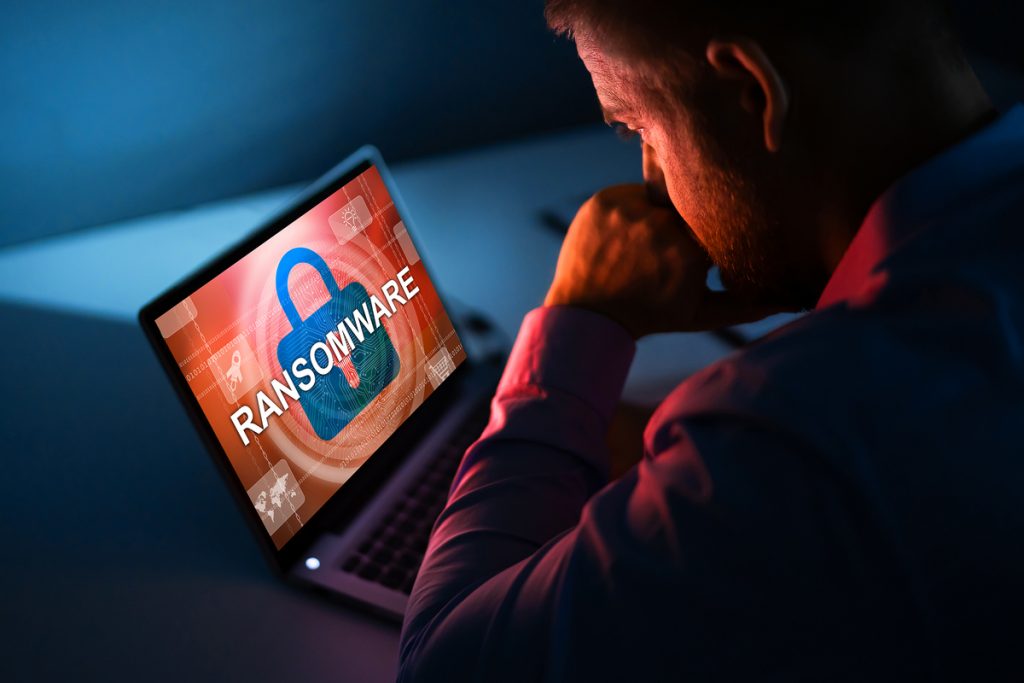
Y1iiu Ransomwareは犠牲者に身代金を支払うように頼みます:
Y1iiu Ransomwareによって表示されるメモは、影響を受けるユーザーに、すべてのファイルが暗号化されており、脆弱なデータもネットワークから盗み出されていることを通知します。また、暗号化されたファイルを復元し、盗まれたデータがオンラインで公開されるのを防ぐ唯一の方法は、攻撃者に身代金を支払うことであるとも述べられています。被害者はまた、永久的なデータ損失をもたらす可能性のある活動に対して警告されます。
システムからY1iiu Ransomwareを削除します。
このような危険な状況では、まず、Y1iiu Ransomwareによってロックされたファイルのいずれかが重要であるかどうかを把握する必要があります。ワークステーションに重要なデータがない場合、問題はそれほど深刻ではありません。 Y1iiu virusの削除は非常に制御可能であり、脅威をなくすための運用プロセスを以下に示します。ただし、マルウェアが実際にデバイス内のいくつかの重要なファイルをエンコードしている場合でも、攻撃者に身代金を支払うことを検討するべきではありません。これらの人々には倫理がなく、身代金を受け取った後でも実際にファイルを復号化するという保証はありません。
この場合でも、ハッカーに対処する代わりに、マシンからY1iiu Ransomwareを削除するだけで済みます。寄生虫を終了すると、バックアップからデータを安全に回復できます(存在する場合)。それにもかかわらず、利用可能なバックアップがない場合、それらを取得する唯一の方法は、サードパーティのファイル回復アプリケーションを使用することです。これらの回復ツールは便利な場合がありますが、これを試すこともできます。身代金の支払いに行く場合、要求された金額が支払われた後でも犯罪者が復号化ツールの送信を拒否することが多いため、これは絶対的なお金の無駄になる可能性があることを忘れないでください。
Y1iiu Ransomwareを伝播する方法:
Y1iiu Ransomwareやその他のファイルロックウイルスは、大部分がサイバー犯罪者から大量の操作で数千通の詐欺メールを介して配布されます。これらのスパムメールには通常、実行可能ファイル(.exe、.runなど)、JavaScript、PDF、Microsoft Officeドキュメント、アーカイブ(RAR、ZIPなど)など、さまざまな形式の悪意のあるファイルが添付されています。 。virulentファイルを開くと、Y1iiu virusのダウンロードとインストールがトリガーされます。それに加えて、暗号ウイルスは、信頼できないダウンロードソース、たとえば、ピアツーピア共有ネットワーク、非公式で無料のファイルホスティングサイト、およびその他のサードパーティのダウンローダーを介して拡散する可能性もあります。
これらの致命的な攻撃を防ぐには、不明なアドレスから送信された疑わしいメールが正当かどうかを確認することが重要です。信頼できるマルウェア対策ツールを使用して添付ファイルをスキャンし、疑わしいものを見つけた場合は、疑わしいファイルを開かずにメールを削除します。また、公式で検証済みのダウンロードソースのみを選択し、正規の開発者のみが提供するツールを使用して、インストール済みのアプリを更新またはアクティブ化します。今すぐ、デバイスからY1iiu Ransomwareをアンインストールしてから、前述の方法を使用してデータを回復してみてください。
身代金で提示されたメッセージ注:
ネットワークが侵害され、すべてのデータが暗号化されました。
個人データ、財務報告、重要な文書はすぐに開示できます。
すべてのデータを復号化し、盗み出されたファイルがで開示されるのを防ぐため
hxxp://hiveleakdbtnp76ulyhi52eag6c6tyc3xw7ez7iqy6wc34gd2nekazyd.onion/
復号化ソフトウェアを購入する必要があります。
次の営業部門にお問い合わせください。
hxxp://hivecust6vhekztbqgdnkks64ucehqacge3dij3gyrrpdp57zoq3ooqd.onion/
ログイン: –
パスワード:-
.onion Webサイトにアクセスするには、次の場所でTorBrowserをダウンロードしてインストールします。
hxxps://www.torproject.org/(Tor Browserは私たちとは関係ありません)
データの損失を防ぐために、以下のガイドラインに従ってください。
-* .key.y1iiuファイルを変更、名前変更、または削除しないでください。あなたのデータは
解読不能。
-暗号化されたファイルを変更したり名前を変更したりしないでください。あなたはそれらを失うでしょう。
-警察やFBIなどに報告しないでください。彼らはあなたのビジネスを気にしません。
彼らは単にあなたが支払うことを許可しません。その結果、あなたはすべてを失うでしょう。
-復旧会社を雇わないでください。キーなしでは復号化できません。
彼らはまたあなたのビジネスを気にしません。彼らは彼らが
良い交渉者ですが、そうではありません。それらは通常失敗します。だからあなた自身のために話しなさい。
-購入を拒否しないでください。盗み出されたファイルは公開されます。
特別なオファー
Y1iiu Ransomware は不気味なコンピューター感染である可能性があり、コンピューター上にファイルが隠されているため、その存在を何度も取り戻す可能性があります。 このマルウェアを簡単に削除するには、強力なSpyhunterマルウェア対策スキャナーを試して、このウイルスの駆除にプログラムが役立つかどうかを確認することをお勧めします。
必ずSpyHunterのEULA、脅威評価基準、およびプライバシーポリシーをお読みください。 Spyhunterの無料スキャナーは、コンピューターから現在の脅威をスキャンして検出し、ダウンロードするだけで、一度だけ削除することもできますが、次の48時間は駆除する必要があります。 検出されたラットをすぐに削除する場合は、ソフトウェアを完全にアクティブ化するライセンスバージョンを購入する必要があります。
データリカバリオファー
暗号化されたファイルを復元するために、最近作成されたバックアップファイルを選択することをお勧めしますが、そのようなバックアップがない場合は、データ回復ツールを試して、失われたデータを復元できるかどうかを確認できます。
マルウェア対策の詳細とユーザーガイド
Windowsの場合はここをクリック
Macの場合はここをクリック
手順1:「ネットワークを使用したセーフモード」でY1iiu Ransomwareを削除する
ステップ2:「システムの復元」を使用してY1iiu Ransomwareを削除します
手順1:「ネットワークを使用したセーフモード」でY1iiu Ransomwareを削除する
Windows XPおよびWindows 7ユーザーの場合:「セーフモード」でPCを起動します。 [スタート]オプションをクリックし、スタートプロセス中に[Windows拡張オプション]メニューが画面に表示されるまでF8を押し続けます。リストから「ネットワークを使用したセーフモード」を選択します。

これで、Windowsのホームスクリーンがデスクトップに表示され、ワークステーションは「ネットワークを使用したセーフモード」に取り組んでいます。
Windows 8ユーザーの場合:「スタート画面」に移動します。検索結果で設定を選択し、「詳細」と入力します。 「一般的なPC設定」オプションで、「高度なスタートアップ」オプションを選択します。もう一度、「今すぐ再起動」オプションをクリックします。ワークステーションは「Advanced Startup Option Menu」で起動します。 「トラブルシューティング」を押してから、「詳細オプション」ボタンを押します。 「詳細オプション画面」で「起動設定」を押します。再度、「再起動」ボタンをクリックします。ワークステーションは、「スタートアップ設定」画面で再起動します。次に、F5を押して、ネットワークのセーフモードで起動します。

Windows 10ユーザーの場合:Windowsロゴと「電源」アイコンを押します。新しく開いたメニューで、キーボードの[Shift]ボタンを押したまま[再起動]を選択します。新しく開いた[オプションの選択]ウィンドウで、[トラブルシューティング]をクリックしてから[詳細オプション]をクリックします。 「スタートアップ設定」を選択し、「再起動」を押します。次のウィンドウで、キーボードの「F5」ボタンをクリックします。

ステップ2:「システムの復元」を使用してY1iiu Ransomwareを削除します
Y1iiu Ransomwareに感染したアカウントにログインします。ブラウザーを開き、正当なマルウェア対策ツールをダウンロードします。システム全体のスキャンを実行します。悪意のある検出されたすべてのエントリを削除します。
特別なオファー
Y1iiu Ransomware は不気味なコンピューター感染である可能性があり、コンピューター上にファイルが隠されているため、その存在を何度も取り戻す可能性があります。 このマルウェアを簡単に削除するには、強力なSpyhunterマルウェア対策スキャナーを試して、このウイルスの駆除にプログラムが役立つかどうかを確認することをお勧めします。
必ずSpyHunterのEULA、脅威評価基準、およびプライバシーポリシーをお読みください。 Spyhunterの無料スキャナーは、コンピューターから現在の脅威をスキャンして検出し、ダウンロードするだけで、一度だけ削除することもできますが、次の48時間は駆除する必要があります。 検出されたラットをすぐに削除する場合は、ソフトウェアを完全にアクティブ化するライセンスバージョンを購入する必要があります。
データリカバリオファー
暗号化されたファイルを復元するために、最近作成されたバックアップファイルを選択することをお勧めしますが、そのようなバックアップがない場合は、データ回復ツールを試して、失われたデータを復元できるかどうかを確認できます。
「セーフモードとネットワーク」でPCを起動できない場合は、「システムの復元」を使用してみてください
1.「スタートアップ」中に、「詳細オプション」メニューが表示されるまでF8キーを押し続けます。リストから「コマンドプロンプトを使用したセーフモード」を選択し、「Enter」を押します

2.新しく開いたコマンドプロンプトで、「cd restore」と入力し、「Enter」を押します。

3.「rstrui.exe」と入力し、「ENTER」を押します

4.新しいウィンドウで[次へ]をクリックします

5.「復元ポイント」のいずれかを選択し、「次へ」をクリックします。 (この手順により、ワークステーションは、PCにY1iiu Ransomwareが浸透する前の以前の日時に復元されます。

6.新しく開いたウィンドウで、「はい」を押します。

PCを以前の日時に復元したら、推奨されるマルウェア対策ツールをダウンロードし、ワークステーションに残っている場合はY1iiu Ransomwareファイルを削除するためにディープスキャンを実行します。
このランサムウェアによって各(個別の)ファイルを復元するには、「Windows Previous Version」機能を使用します。この方法は、ワークステーションで「システムの復元機能」が有効になっている場合に有効です。
重要な注意:Y1iiu Ransomwareの一部のバリアントは「シャドウボリュームコピー」も削除するため、この機能は常に機能しない場合があり、選択したコンピューターにのみ適用されます。
個々の暗号化ファイルを復元する方法:
単一のファイルを復元するには、そのファイルを右クリックして「プロパティ」に移動します。 「以前のバージョン」タブを選択します。 「復元ポイント」を選択し、「復元」オプションをクリックします。

Y1iiu Ransomwareで暗号化されたファイルにアクセスするために、「シャドウエクスプローラー」を使用することもできます。 (http://www.shadowexplorer.com/downloads.html)。このアプリケーションに関する詳細情報を入手するには、ここをクリックしてください。 (http://www.shadowexplorer.com/documentation/manual.html)

重要:データ暗号化ランサムウェアは非常に危険であり、ワークステーションへの攻撃を回避するための予防策を講じることは常に優れています。リアルタイムで保護するために、強力なマルウェア対策ツールを使用することをお勧めします。この「SpyHunter」の助けにより、Y1iiu Ransomwareなどの有害な感染をブロックするために、「グループポリシーオブジェクト」がレジストリに埋め込まれます。
また、Windows 10では、「Fall Creators Update」と呼ばれる非常にユニークな機能があり、ファイルへのあらゆる種類の暗号化をブロックするための「Controlled Folder Access」機能を提供します。この機能を使用すると、「ドキュメント」、「写真」、「音楽」、「ビデオ」、「お気に入り」、「デスクトップ」フォルダーなどの場所に保存されているファイルはデフォルトで安全です。

この「Windows 10 Fall Creators Update」をPCにインストールして、重要なファイルとデータをランサムウェア暗号化から保護することが非常に重要です。この更新プログラムを入手し、rnasomware攻撃から保護を追加する方法の詳細については、ここで説明しました。 (https://blogs.windows.com/windowsexperience/2017/10/17/get-windows-10-fall-creators-update/))
Y1iiu Ransomwareで暗号化されたファイルを回復する方法?
今まで、暗号化された個人ファイルに何が起こったのか、それまでに破損または暗号化されていない個人ファイルを保護するために、Y1iiu Ransomwareに関連付けられたスクリプトとペイロードを削除する方法を理解しているでしょう。ロックされたファイルを取得するために、「システムの復元」と「シャドウボリュームのコピー」に関連する深さ情報については既に説明しました。ただし、暗号化されたファイルにアクセスできない場合は、データ復旧ツールを使用してみてください。
データ復旧ツールの使用
このステップは、上記のすべてのプロセスを既に試したが、解決策を見つけられなかったすべての被害者向けです。また、PCにアクセスし、任意のソフトウェアをインストールできることが重要です。データ回復ツールは、システムのスキャンおよび回復アルゴリズムに基づいて機能します。システムパーティションを検索して、マルウェアによって削除、破損、または破損した元のファイルを見つけます。 Windows OSを再インストールしないでください。再インストールしないと、「以前の」コピーが完全に削除されます。最初にワークステーションをきれいにし、Y1iiu Ransomware感染を除去する必要があります。ロックされたファイルはそのままにして、以下の手順に従ってください。
ステップ1:下の[ダウンロード]ボタンをクリックして、ワークステーションでソフトウェアをダウンロードします。
ステップ2:ダウンロードしたファイルをクリックしてインストーラーを実行します。

ステップ3:ライセンス契約のページが画面に表示されます。 「同意する」をクリックして、その条件と使用に同意します。前述の画面の指示に従い、「完了」ボタンをクリックします。

ステップ4:インストールが完了すると、プログラムが自動的に実行されます。新しく開いたインターフェースで、回復したいファイルタイプを選択し、「次へ」をクリックします。

ステップ5:ソフトウェアを実行して回復プロセスを実行する「ドライブ」を選択できます。次に、「スキャン」ボタンをクリックします。

ステップ6:スキャン用に選択したドライブに基づいて、復元プロセスが開始されます。選択したドライブのボリュームとファイルの数によっては、プロセス全体に時間がかかる場合があります。プロセスが完了すると、データエクスプローラーが画面に表示され、復元するデータのプレビューが表示されます。復元するファイルを選択します。

ステップ7。次に、回復したファイルを保存する場所を見つけます。

特別なオファー
Y1iiu Ransomware は不気味なコンピューター感染である可能性があり、コンピューター上にファイルが隠されているため、その存在を何度も取り戻す可能性があります。 このマルウェアを簡単に削除するには、強力なSpyhunterマルウェア対策スキャナーを試して、このウイルスの駆除にプログラムが役立つかどうかを確認することをお勧めします。
必ずSpyHunterのEULA、脅威評価基準、およびプライバシーポリシーをお読みください。 Spyhunterの無料スキャナーは、コンピューターから現在の脅威をスキャンして検出し、ダウンロードするだけで、一度だけ削除することもできますが、次の48時間は駆除する必要があります。 検出されたラットをすぐに削除する場合は、ソフトウェアを完全にアクティブ化するライセンスバージョンを購入する必要があります。
データリカバリオファー
暗号化されたファイルを復元するために、最近作成されたバックアップファイルを選択することをお勧めしますが、そのようなバックアップがない場合は、データ回復ツールを試して、失われたデータを復元できるかどうかを確認できます。





